Coloro che gestiscono attività online possono conoscere l’importanza di inviare un’e-mail come messaggio di testo o viceversa. Tuttavia, la maggior parte dei servizi di posta elettronica che utilizzi non dispone di una funzione per l’invio di messaggi di testo.
Ora potresti chiedere, perché si dovrebbe voler inviare un messaggio di testo da Gmail? L’invio di SMS da Gmail potrebbe essere utile in molte situazioni; ad esempio, è più comodo digitare un messaggio sulla tastiera di un computer piuttosto che su un telefono.
In secondo luogo, puoi inviare un messaggio a te stesso per ricordare qualcosa. Qualunque cosa sia, Gmail ti consente di inviare un messaggio di testo in semplici passaggi. Pertanto, se desideri inviare un messaggio di testo da Gmail, continua a leggere la guida.
spettacolo
Invia messaggi di testo da Gmail
Hai solo bisogno di accedere al tuo browser web desktop per inviare un messaggio di testo da Gmail. Segui alcuni dei semplici passaggi che abbiamo condiviso di seguito per inviare un’e-mail come SMS o viceversa.
Invia messaggi di testo dall’app Gmail
Se hai l’app Gmail installata sul tuo smartphone, puoi seguire questi passaggi per inviare facilmente un SMS da Gmail. Ecco cosa devi fare.
1. Innanzitutto, apri l’app Gmail sul tuo Android o iPhone.
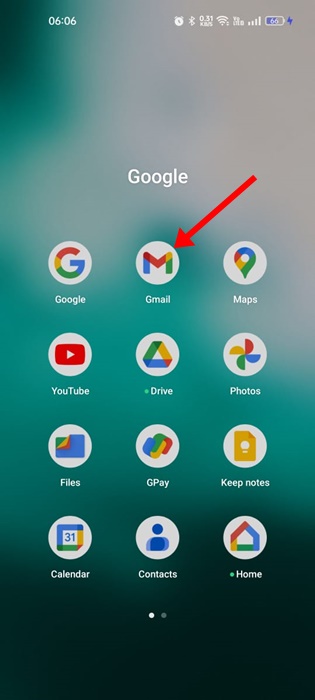
2. Quando si apre l’app Gmail, tocca il pulsante Scrivi nell’angolo in basso a destra.
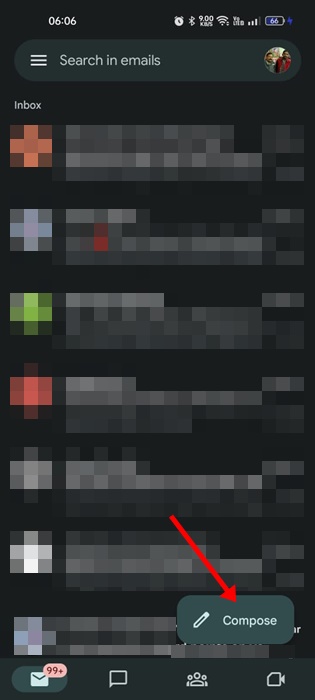
3. Ora, inizia a scrivere il messaggio nel corpo dell’email.
4. Dopo aver scritto il corpo dell’email, tocca il campo “A” e inserisci il numero di telefono di 10 cifre, seguito da @[gatewaydomain] desideri inviare la tua e-mail come SMS.
![Numero di telefono di 10 cifre, seguito da @[gatewaydomain]](https://techviral.net/wp-content/uploads/2023/05/Gmail.jpg)
5. Ad esempio, se il numero di telefono del destinatario è 0123456789 e si trova presso AT&T, è necessario inserire [email protected] nel campo “A”.
6. Al termine, toccare il pulsante Invia per inviare l’e-mail come messaggio di testo.
Questo è tutto! Il destinatario riceverà la tua e-mail nella sua casella di posta SMS.
Trovare il dominio gateway corretto
Puoi inviare un’e-mail come messaggio di testo a qualsiasi numero solo se conosci i domini gateway corretti. Il dominio del gateway dipende dagli operatori di telecomunicazioni con cui sei connesso.
Ora esistono due diversi tipi di domini gateway: SMS e MMS. Il gateway SMS ti consente di inviare e-mail come messaggi di testo, mentre il gateway MMS ti consente di inviare messaggi con immagini e altri media.
Per trovare il dominio gateway corretto, cerca su Google termini come “Gateway SMS
Di seguito, abbiamo condiviso una tabella che elenca i gateway SMS e MMS dei principali provider di telefonia mobile statunitensi.
| Fornitore di telecomunicazioni | Porta SMS | Portale MMS |
|---|---|---|
| Sprint | [email protected] | [email protected] |
| AT&T | [email protected] | [email protected] |
| T-Mobile | [email protected] | [email protected] |
| Aumentare l’efficacia del cellulare | [email protected] | [email protected] |
| Verificato | [email protected] | [email protected] |
| Google Fi | [email protected] | [email protected] |
| Discorso diretto | [email protected] | [email protected] |
| Grillo senza fili | [email protected] | [email protected] |
| Ting | [email protected] | Non disponibile |
| Repubblica Wireless | [email protected] | Non disponibile |
| Airtel India | [email protected] | Non disponibile |
| Airtel | [email protected] |
Altri modi per trovare il dominio gateway corretto?
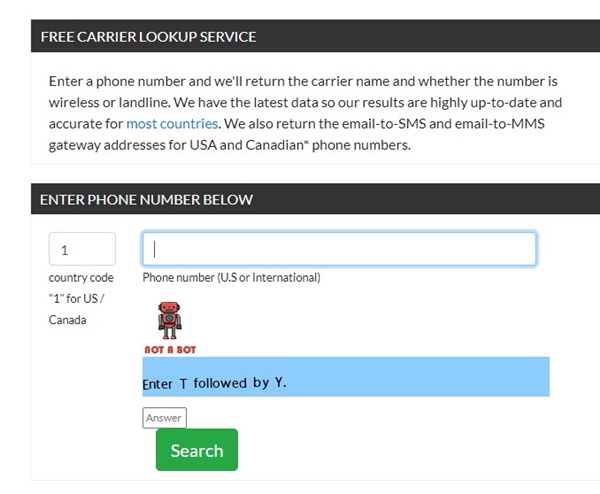
La prossima cosa migliore che puoi fare per trovare il dominio del gateway corretto è utilizzare un servizio di ricerca del gestore gratuito. Per questo, visita questo pagina web e compilare il prefisso internazionale e il numero.
Inserisci il numero di telefono, risolvi il captcha e fai clic sul pulsante Cerca. Lo strumento web ti mostrerà il gateway SMS del tuo numero fornito.
Come utilizzare Gmail per ricevere messaggi di testo?
Se desideri ricevere un SMS sul tuo Gmail, devi inviare un’e-mail come messaggio di testo dal tuo smartphone.
Hai solo bisogno di conoscere l’indirizzo email del destinatario. Una volta che conosci il loro indirizzo email, puoi utilizzare l’app SMS del tuo smartphone per inviare messaggi alla loro casella di posta elettronica.

1. Innanzitutto, apri l’app SMS sul tuo smartphone Android.
2. Scrivi il messaggio che vuoi inviare come email.
3. Successivamente, tocca il campo “A” in alto e inserisci l’indirizzo Gmail del destinatario. Devi inserire l’indirizzo Gmail invece del numero di telefono.
4. Al termine, tocca il pulsante Invia.
Questo è tutto! Il destinatario riceverà il tuo messaggio nella sua casella di posta Gmail.
Invia SMS da Gmail utilizzando il componente aggiuntivo Email to Text
Il nostro metodo condiviso non richiede alcun abbonamento o installazione di app aggiuntive. Tuttavia, funzionerà solo con i numeri di cui conosci il dominio del gateway SMS.
E trovare il gateway SMS corretto è di per sé un processo complicato. Quindi, se eviti tutti questi casini e cerchi una via d’uscita più semplice, considera l’utilizzo del componente aggiuntivo Email to Text Gmail.
Il componente aggiuntivo Email to Text ti consente di inviare messaggi SMS da un computer o un dispositivo mobile utilizzando Gmail. Tuttavia, il componente aggiuntivo funziona solo con i numeri di telefono di Stati Uniti e Canada.
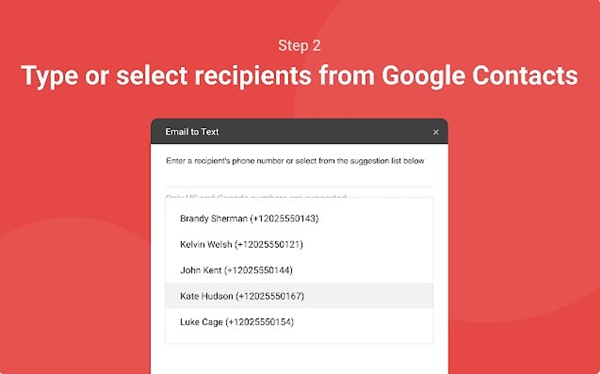
- Installa il E-mail al testo Aggiungi su.
- Ora apri Gmail e componi una nuova email che desideri inviare come SMS.
- Fai clic sull’icona “Invia messaggio di posta elettronica” nella parte inferiore della finestra della bozza.
- Successivamente, aggiungi il numero di telefono da Contatti Google o uno nuovo.
- Al termine, fai clic sul pulsante “Invia” per inviare l’e-mail come SMS.
Questo è tutto! Il destinatario riceverà il tuo messaggio come SMS sul proprio telefono.
Quindi, questi sono i pochi metodi migliori per inviare un messaggio di testo da Gmail. Se hai bisogno di ulteriore aiuto per inviare SMS da Gmail, faccelo sapere nei commenti. Inoltre, se trovi utile questo articolo, condividilo anche con i tuoi amici.
